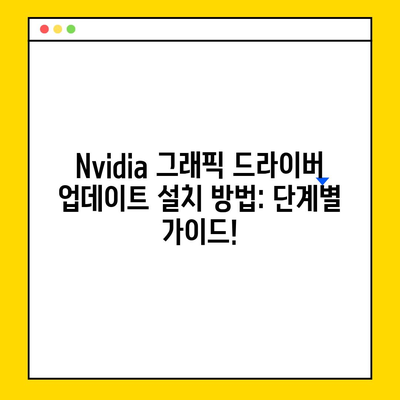Nvidia 그래픽 드라이버 업데이트 설치방법
Nvidia 그래픽 드라이버 업데이트 설치방법은 사용자가 그래픽 카드의 성능을 극대화하고 시스템의 안정성을 확보하는 데 있어 매우 중요합니다. 그래픽 카드는 고성능 게임, 3D 렌더링, 비디오 편집 등 다양한 작업에서 뛰어난 성능을 발휘하지만, 최신 드라이버가 설치되지 않은 경우 성능 저하나 호환성 문제를 일으킬 수 있습니다. 그러므로 정기적으로 Nvidia 그래픽 드라이버를 업데이트하여 항상 최상의 성능을 유지하는 것이 필수적입니다. 본 글에서는 Nvidia 그래픽 드라이버 업데이트에 대한 구체적인 방법과 노하우를 공유하고자 합니다.
Nvidia 그래픽 드라이버 업데이트의 중요성
Nvidia 그래픽 드라이버는 운영 체제와 하드웨어 간의 원활한 통신을 책임지는 소프트웨어입니다. 드라이버를 최신 상태로 유지하는 것은 온라인 게임을 즐기거나, 3D 그래픽 프로그램을 사용하거나, 비디오 편집 소프트웨어에서 작업할 때 필수적입니다. 그 이유는 다음과 같습니다:
- 성능 개선: 최신 드라이버는 성능을 향상시키고, 그래픽 카드가 새로운 기술을 최대한 활용할 수 있도록 돕습니다. 예를 들어, 최신 드라이버를 설치하면 특정 게임에서 프레임 레이트가 증가할 수 있습니다.
- 버그 수정: 이전 버전에서는 존재했던 버그가 최신 드라이버에서 수정될 가능성이 높습니다. 따라서 드라이버 업데이트는 소프트웨어의 안정성과 신뢰성을 높이는 데 도움이 됩니다.
- 보안 패치: 기기와 소프트웨어의 보안 문제를 해결하기 위해 드라이버는 주기적으로 업데이트됩니다. 최신 드라이버를 설치하지 않으면 의도치 않은 보안 위험에 노출될 수 있습니다.
- 새로운 기능 추가: 제조사에서는 새로운 드라이버를 통해 새로운 기능을 추가하기도 합니다. 이를 통해 사용자는 더 풍부한 그래픽 환경을 경험할 수 있습니다.
그래픽 드라이버 업데이트를 위한 준비 사항
| 준비 사항 | 설명 |
|---|---|
| 노트북/PC 상태 확인 | 업데이트를 진행하기 전에 기기가 안정적인 상태인지 확인해야 합니다. |
| 운영 체제 버전 확인 | 드라이버가 호환될 수 있는 운영 체제 버전을 확인합니다. |
| 시스템 백업 | 중요한 파일을 백업하여 데이터 손실을 방지합니다. |
위와 같은 사항을 미리 점검함으로써, 더 나은 업데이트 경험을 할 수 있습니다. 이러한 준비 작업은 업데이트 과정에서 발생할 수 있는 문제를 최소화하는 데 도움을 줍니다.
💡 리얼텍 오디오 드라이버 설치 방법을 지금 바로 알아보세요! 💡
Nvidia 드라이버 수동 다운로드 및 설치 방법
Nvidia 그래픽 드라이버를 수동으로 다운로드하고 설치하는 방법은 첫 번째로, 드라이버 설치에 대한 세부 정보를 더 잘 통제하고 싶거나, 특정 드라이버를 원할 때 유용합니다. 다음 단계에 따라 진행해 보세요.
- Nvidia 공식 웹사이트 방문: 웹 브라우저를 열고 https://www.nvidia.com>Nvidia 공식 웹사이트로 이동합니다.
- 드라이버 다운로드 메뉴 선택: 상단 메뉴에서 드라이버 탭을 클릭한 후 드라이버 다운로드를 선택합니다.
- 자신의 그래픽 카드 및 운영 체제 선택: 사용 중인 그래픽 카드 모델과 운영 체제를 선택하여 맞춤형 드라이버를 찾습니다. 이를 통해 잘못된 드라이버로 인한 호환성 문제를 방지할 수 있습니다.
- 현재 드라이버 검색: 검색 결과에서 최신 드라이버를 찾아 다운로드 버튼을 클릭합니다.
| 단계 | 설명 |
|---|---|
| 1. 웹 브라우저 열기 | Nvidia 공식 웹사이트 접속 |
| 2. 드라이버 다운로드 클릭 | 드라이버 다운로드 메뉴로 이동 |
| 3. 카드 및 OS 선택 | 그래픽 카드와 운영 체제에 맞는 드라이버 선택 |
| 4. 다운로드 | 최신 드라이버 다운로드 |
- 설치 파일 실행: 다운로드가 완료되면 설치 파일을 실행합니다. 설치 마법사의 지시에 따르며, 깨끗한 설치 옵션을 선택하면 기존 드라이버를 완전히 제거한 후 새로운 드라이버를 설치할 수 있습니다.
- 재부팅: 설치가 완료되면 시스템을 재부팅하여 변경 사항을 적용합니다.
이 과정을 통해 최신 드라이버를 수동으로 다운로드하여 설치하게 되며, 처음에는 복잡하게 느껴질 수 있지만 점차 익숙해질 것입니다.
💡 최신 Nvidia 드라이버로 게임 성능을 극대화하세요! 💡
Nvidia GeForce Experience를 통한 자동 업데이트 방법
두 번째 방법은 Nvidia GeForce Experience 소프트웨어를 사용하는 것입니다. 이 소프트웨어는 매우 편리하게 드라이버 업데이트를 관리해 줍니다. 아래의 단계에 따라 진행하세요.
- GeForce Experience 설치: Nvidia GeForce Experience가 설치되어 있지 않다면, Nvidia 공식 웹사이트에서 소프트웨어를 다운로드하여 설치합니다.
- Nvidia 계정으로 로그인: 설치가 완료되면 GeForce Experience를 실행하고 Nvidia 계정으로 로그인합니다. 계정이 없다면 무료로 생성할 수 있습니다.
- 드라이버 탭 접근: 소프트웨어가 실행되면 상단의 드라이버 탭을 클릭합니다.
- 업데이트 확인: 업데이트 확인 버튼을 클릭하여 최신 드라이버가 있는지 확인합니다.
| 단계 | 설명 |
|---|---|
| 1. GeForce Experience 클라이언트 실행 | 소프트웨어 실행 후 로그인 |
| 2. 드라이버 탭 선택 | 업데이트 받을 드라이버 확인 |
| 3. 다운로드 및 설치 | 최신 드라이버 다운로드 및 자동 설치 |
- 드라이버 다운로드 및 설치: 업데이트가 있을 경우 다운로드 버튼을 클릭하여 드라이버를 다운로드합니다. 다운로드가 완료되면 설치 버튼을 클릭하여 설치를 시작합니다. 이 과정은 사용자 개입 없이 자동으로 진행됩니다.
- 재부팅: 설치가 완료되면 시스템을 재부팅하여 변경 사항을 적용합니다.
GeForce Experience를 통하여 드라이버 업데이트를 진행하면 사용자 설정과 성능 최적화가 간편해집니다. 이는 특히 바쁜 사용자에게 매우 유용합니다.
💡 최신 리얼텍 오디오 드라이버 다운로드 방법을 알아보세요. 💡
결론 및 마지막 권장 사항
Nvidia 그래픽 드라이버 업데이트는 시스템의 성능을 극대화하고 최신 기술을 경험하는 데 있어 필수적입니다. 드라이버 업데이트는 성능 향상, 버그 수정, 새로운 기능 추가뿐만 아니라 보안 문제 해결에도 중요한 역할을 합니다.
정기적으로 드라이버를 체크하고 업데이트하는 것을 권장합니다. 귀하가 즐기는 게임이나 소프트웨어의 성능을 최적화하고, 안정성을 높이며, 더 심플한 경험을 제공하기 위해서는 이러한 업데이트가 반드시 필요합니다.
지금 바로 방법을 따라 Nvidia 그래픽 드라이버를 업데이트하여 최고의 성능을 누려보세요!
💡 최신 리얼텍 오디오 드라이버로 소리 문제를 해결해 보세요! 💡
자주 묻는 질문과 답변
💡 디스코드 PC버전 완벽 설치 방법을 알아보세요! 💡
질문 1: 드라이버 업데이트 후 문제가 발생하면 어떻게 해야 하나요?
답변: Nvidia 공식 웹사이트에서 지원을 받을 수 있으며 커뮤니티 포럼에서도 다양한 사용자들의 경험과 해결 방법을 찾아볼 수 있습니다.
질문 2: 드라이버 업데이트 주기는 어떻게 설정해야 하나요?
답변: 보통 1~2개월마다 확인하고 업데이트하는 것이 좋습니다. 또한, 새로운 게임이나 소프트웨어를 설치할 때는 반드시 확인해 보아야 합니다.
질문 3: GeForce Experience가 없으면 어떻게 하나요?
답변: GeForce Experience는 선택 사항입니다. Nvidia 공식 웹사이트에서 직접 드라이버를 다운로드하여 수동으로 설치할 수도 있습니다.
질문 4: 드라이버 업데이트는 왜 자주 해야 하나요?
답변: 드라이버 업데이트가 주기적으로 이루어지지 않으면 성능 저하 및 호환성 문제가 발생할 수 있습니다. 최신 드라이버는 기존의 버그를 수정하고 새로운 기능을 추가해 줍니다.
질문 5: 설치 도중 문제가 발생하면 어떻게 하나요?
답변: 설치 도중 문제가 발생하면, 설치 파일의 오류를 확인하고 다시 시도하거나 Nvidia 고객 지원 서비스를 통해 도움을 받을 수 있습니다.
Nvidia 그래픽 드라이버 업데이트 설치 방법: 단계별 가이드!
Nvidia 그래픽 드라이버 업데이트 설치 방법: 단계별 가이드!
Nvidia 그래픽 드라이버 업데이트 설치 방법: 단계별 가이드!
Contents